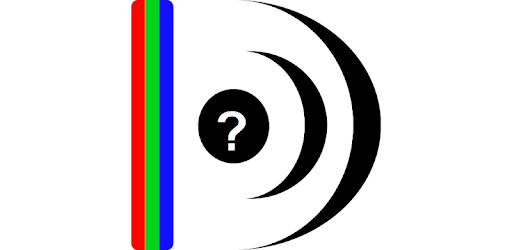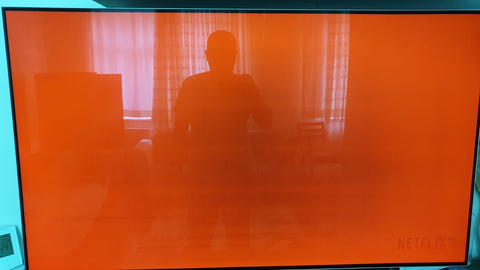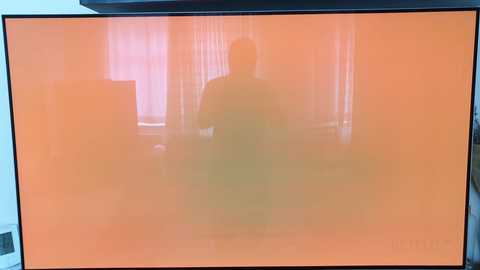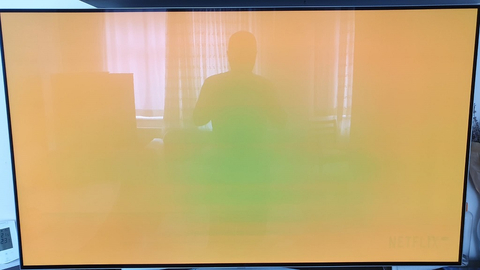|
Merhaba arkadaşlar, bu konu üzerinde LG Oled TV lerimiz için yapmamız gereken ilk kontroller, ayarlar ve önerileri paylaşıyor olacağız. Aklınıza takılan ve sormak istediğiniz tüm sorularınızı konu üzerinden paylaşabilirsiniz. Satın Almadan Önce Bilinmesi Gerekenler: Oled bir TV satın almadan önce bilinmesi gereken hususlardan biri LED TV’lerde olduğu gibi Oled TV’lerde de segmentasyonların mevcut olması. Samsung ve Sony tarafında tek bir ürün segmenti mevcutken (QD Oled haricinde), LG tarafında B tipi ve C tipi olmak üzere 2 ayrı Oled ürün segmenti bulunmakta. Yaşanacak problemlerin minimize edilebilmesi için bilhassa B tipi ürünlerden, gerek düşük işlemci düzeyi, gerek panel kalitesi sebebiyle uzak durulmasını tavsiye ederim. Özellikle panel kalitesinin, ürün kullanım ömrü ve kalitesine doğrudan etkisi olması sebebiyle B tipi bir Oled tercih etmek yerine daha üst segmentte bir Qled tercih edebilirsiniz. Aynı şekilde eğer günlük TV kanallarını veya ekranda statik (sürekli) görüntülerin yer aldığı yayınları izleme oranınız daha fazlaysa Oled bir TV’den uzak durmanızı tavsiye ederim. Her ne kadar bu konuda üreticiler tarafından bir takım önlemler alınıyor olsada, bu önlemler daha çok video ve dizi benzeri, ekranda statik imgelerin nispeten az olduğu durumlarda gerekli korumayı sağlayacak nitelikteler. a) Kontrol: Oled bir ürün satın aldığınızda standart bir LED TV’den farklı kontroller yapmanız ve bunları nasıl yapacağınızı bilmeniz önem arz ediyor. 1) Uniformity (ekran homojenliği) kontrolü: Ne yazık ki mağazada renklerine veya siyah derinliğine hayran kaldığınız TV, eğer bir uniformity bozukluğuna sahipse ciddi anlamda keyfinizin kaçmasına neden olacaktır. Uniformity bozukluğunu ekranda akciğer filmine benzer karartıların olması olarak nitelendirebiliriz. Bilhassa siyah sahnelerin ön planda olduğu -Queens Gambit açılış sahnesi gibi- yerlerde seyir keyfinizin tamamen kaçması olası. Bu konuda dikkat edilmesi gereken bir husussa, bilhassa 65” ve üzeri ekranlarda, ilk çalıştırmada ekranın bu probleme benzer bir açılışla sizi karşılaması. Burada endişe edecek bir konu yok, bir kereye mahsus Manual Pixel Refresh yapmanız ilgili sorunun düzelmesini sağlayacaktır. Ancak bunu yapmanıza rağmen aşağıdaki gibi bir görüntü devam ediyorsa ekranınızda uniformity sorunu var demektir. Bu ölü pixelden çok daha ciddi bir sorun olması nedeniyle kontrol etmeniz gereken ilk husus. Uniformity kontrolü için, tamamen karanlık bir ortamda, Youtube uygulamasında %5 Grey Test olarak arattığınızda rahatlıkla bulabileceğiniz bir test. Ekran durumunuzu aşağıdaki olması gereken ve sorunlu ekran görüntüleri ile karşılaştırarak tayin edebilirsiniz.
Olması Gereken 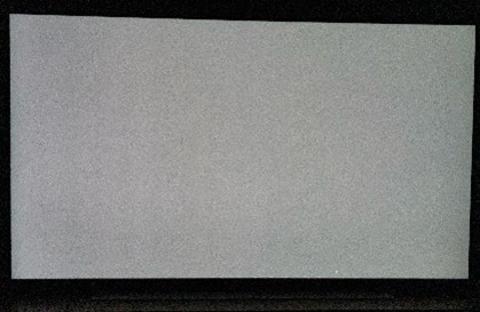 Sorunlu 
2) Banding (yatay çizgiler) kontrolü: Yine tamamen karanlık bir ortamda, Youtube uygulamasında %5 Grey Test kullanarak yapabileceğiniz bir test. Bu konuda dikkat edilmesi gereken bir husussa, bilhassa 65” ve üzeri ekranlarda, ilk çalıştırmada ekranın bu probleme benzer bir açılışla sizi karşılaması. Burada endişe edecek bir konu yok, bir kereye mahsus Manual Pixel Refresh yapmanız ilgili sorunun düzelmesini sağlayacaktır. Ancak bunu yapmanıza rağmen aşağıdaki gibi bir görüntü devam ediyorsa ekranınızda banding sorunu var demektir. Bu durumun ölü pixelden çok daha ciddi bir sorun olması nedeniyle kontrol etmeniz gereken ikinci husus. Ekran durumunuzu aşağıdaki olması gereken ve sorunlu ekran görüntüleri ile karşılaştırarak tayin edebilirsiniz. Olması Gereken 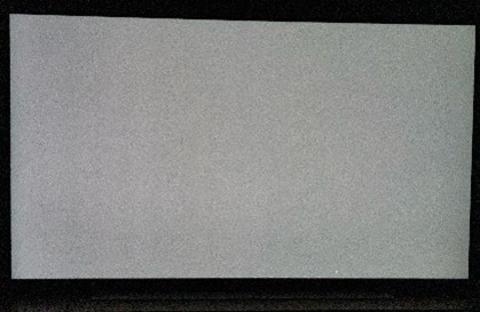 Sorunlu  3) White dot (beyaz nokta): Tamamen karanlık bir ortamda, Youtube uygulamasında %5 Grey Test kullanarak yapabileceğiniz bir test. Eğer ekranınıza pinpon topu büyüklüğünde, yuvarlak noktalar görüyorsanız ekranınızda white dot sorunu var demektir. Maalesef hiçbir şekilde düzelme şansı olmadığı ve üretimsel bir hata olması nedeniyle için servis çağırarak ürün değişimi talep etmelisiniz. Bu durumun ölü pixelden çok daha ciddi bir sorun olması nedeniyle kontrol etmeniz gereken üçüncü husus. Ekran durumunuzu aşağıdaki olması gereken ve sorunlu ekran görüntüleri ile karşılaştırarak tayin edebilirsiniz. Olması Gereken 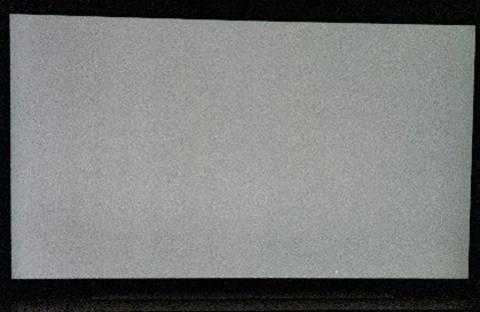 Sorunlu 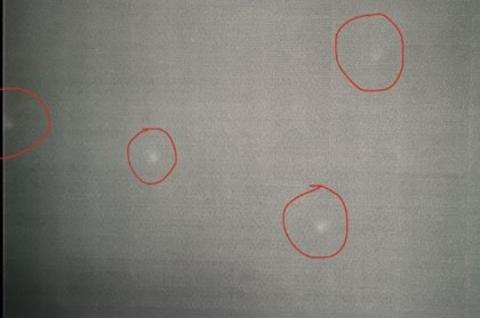 4) Pink tint (beyaz dalgalanması): Tamamen karanlık bir ortamda, ekranda tamamen beyaz bir görüntü açarak kontrol etmeniz gereken bir husus. Eğer aşağıdaki gibi ekran ortasından köşelere doğru belirgin bir durumdaysa ekranınızda pink tint sorunu var demektir. Ancak sadece köşelerde hafif bir değişiklik söz konusuysa gayet normal bir durum söz konusu. Maalesef hiçbir şekilde düzelme şansı olmadığı ve üretimsel bir hata olması nedeniyle için servis çağırarak ürün değişimi talep etmelisiniz. Bu durumun ölü pixelden çok daha ciddi bir sorun olması nedeniyle kontrol etmeniz gereken dördüncü husus. Ekran durumunuzu aşağıdaki sorunlu ekran görüntüsü ile karşılaştırarak tayin edebilirsiniz. Sorunlu 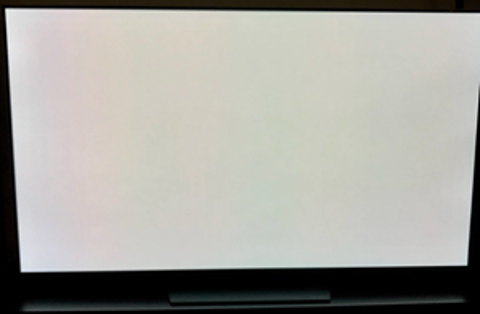 5) Ölü pixel: Ekranınızda siyah veya renksiz şekilde yer alan, ışık yaymayan pixel yapısını kontrol etmelisiniz. Ancak eğer sadece 1 adetse ve yukarıda belirtilmiş olan sorunlardan hiçbiri panelinizde yoksa, en göz ardı edilebilir problem ölü pixel problemidir. Ancak ilerleyen sürede sayısının artması halinde yine servis sürecinizi başlatabilirsiniz. Ekran durumunuzu aşağıdaki sorunlu ekran görüntüsü ile karşılaştırarak tayin edebilirsiniz. Sorunlu 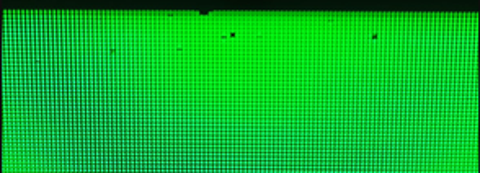 Not: Eğer TV’nizde ilgili problemlerin fark edilebilir düzeyde olup olmadığından emin olmak istiyorsanız aşağıdaki 3 içerik ile bundan %100 emin olma şansınız olacaktır: 1) Marco polo 1. sezon, 3. bölüm, 14. dakika, 22. saniye itibarıyla başlayan görüntü akışı 2) Queens Gambit 42. saniye itibarıyla başlayan görüntü akışı 3) Youtube %5 Grey Test TV OLED vertical banding test 5% Gray - YouTube Eğer bu sahnelerde ilgili problemleri net bir şekilde gözlemleyebiliyorsanız ürün değişimi talep etmelisiniz. b) Kullanma: Yukarıdaki kontrolleri gerçekleştirdikten hemen sonra, eğer panelinizde bir sorun söz konusu değilse, 200 saat süresince panel parlaklığını %80 üzerinde getirmeden bir kullanım sağlamalısınız. Bu pixellerin yeterli doygunluğa erişmesi ve geleceğe yönelik problemlerin bertaraf edilebilmesi için çok önemli. 200 saatlik süreyi gündelik kullanım sürenizi baz alarak kabaca hesaplamanız yeterli (günlük 6-8 saatlik bir kullanım için 1 aylık bir süre yeterli olacaktır). Bunun haricinde yine aylık olarak yukarıda belirtmiş olduğum hususların periyodik olarak kontrolünü yapmanız, sorunsuz bir ürün kullanımı ve sorunların garanti süresince çözülmesi için önem arz etmektedir. Konu içerisinde yapılan önemli paylaşımları sürekli olarak güncelliyor olacağım. Aşağıda arkadaşlarımızın paylaştığı bu mesajları bulabilirsiniz: TV kanal listesi ni en rahat nasıl düzenleyebiliriz LG TV HDMI ve WiFi detay bilgilerine ulaşmak için Host Diagnostics nasıl açılır Servis Menüsü ne nasıl gilir (metod 1); bu menüde TV çalışma saati, uzun ve kısa piksel temizleme sayıları nasıl anlaşılır (Dikkat! Servis menüsünden ayar değişikliği yapmak cihazınızı garanti dışı bırakabilir, sadece bilgileri görme adına kullanmanız tavsiye edilir) Servis Menüsü ne LG internet tarayıcısı aracılığı ile girme (metod 2) < Bu mesaj bu kişi tarafından değiştirildi SAVIAR -- 4 Temmuz 2023; 11:7:3 > |
_____________________________
 PSN: SAVIARs Gamertag: SAVIARs Steam: SAVIARs |






 Yeni Kayıt
Yeni Kayıt







 Creepinq Death
Creepinq Death

 Konudaki Resimler
Konudaki Resimler